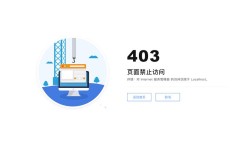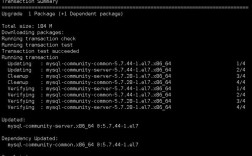在CentOS 6.5上安装MySQL是一项相对复杂的任务,需要遵循一系列步骤以确保成功,以下是详细的安装指南:
1、检查系统环境:在开始之前,确保你的虚拟机环境已经配置好,并且能够联网,使用以下命令检查系统版本和内存情况:
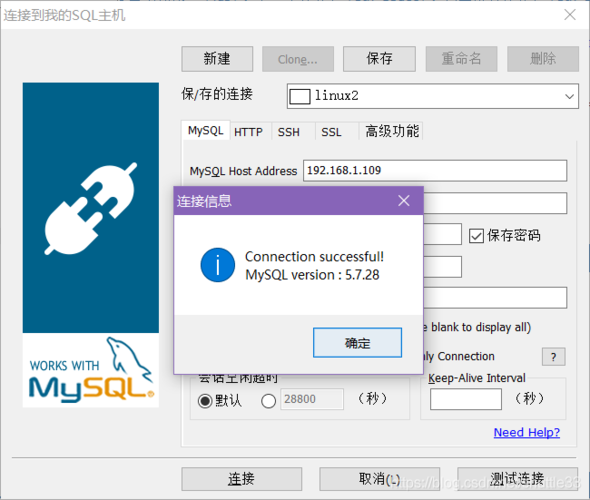
查看操作系统版本:cat /etc/centosrelease
查看内存信息:free m
2、查询已有的MySQL组件:使用以下命令查询系统中已经安装的MySQL相关软件包:
```bash
rpm qa | grep i mysql
```
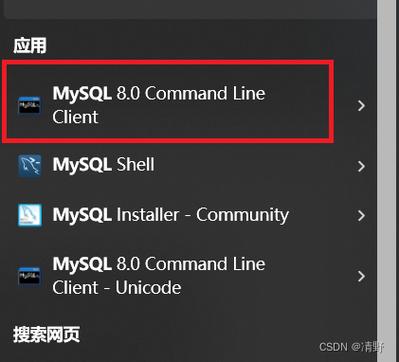
如果看到类似如下输出:
```text
mysqllibs5.1.711.el6.i686
```
3、移除旧版MySQL库:如果存在旧版的MySQL库,建议使用MySQLsharedcompat替换它,而不是直接删除,下载并安装MySQLsharedcompat:
```bash
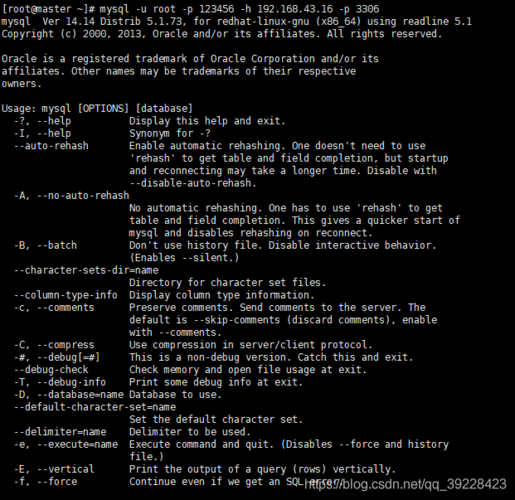
wget http://dev.mysql.com/get/Downloads/MySQL5.6/MySQLsharedcompat5.6.211.el6.i686.rpm
rpm i MySQLsharedcompat5.6.211.el6.i686.rpm
yum remove mysqllibs
```
4、添加MySQL YUM源:为了获取最新版的MySQL,可以添加MySQL官方YUM源,下载并安装MySQL YUM源配置包:
```bash
wget http://dev.mysql.com/get/mysqlcommunityreleaseel65.noarch.rpm
rpm ivh mysqlcommunityreleaseel65.noarch.rpm
```
5、禁用不需要的YUM源仓库:确保只启用需要的MySQL版本仓库,例如MySQL 5.7:
```bash
yumconfigmanager disable mysql55community
yumconfigmanager disable mysql56community
yumconfigmanager enable mysql57communitydmr
```
6、安装MySQL服务器:使用YUM安装MySQL服务器及相关客户端工具:
```bash
yum install mysqlcommunityserver mysqlcommunityclient
```
7、启动MySQL服务:安装完成后,启动MySQL服务:
```bash
service mysqld start
```
8、查找临时密码:初次安装MySQL后,root用户的密码会被随机生成并存放在日志文件中:
```bash
grep 'temporary password' /var/log/mysqld.log
```
9、修改root用户密码:登录MySQL并修改初始密码:
```bash
mysql u root p
SET PASSWORD = PASSWORD('YourNewPassword');
```
10、设置安全策略:如果遇到密码强度不够的问题,可以修改密码策略:
```bash
set global validate_password_policy=0;
set global validate_password_length=4;
```
11、配置开机自启动:确保MySQL服务在系统启动时自动启动:
```bash
chkconfig mysqld on
```
12、允许远程访问:编辑MySQL配置文件以允许远程连接:
```bash
vim /etc/my.cnf
```
注释掉绑定地址(bindaddress)或者设置为0.0.0.0,然后重启服务:
```bash
service mysqld restart
```
13、开放防火墙端口:确保防火墙允许3306端口的流量:
```bash
iptables A INPUT p tcp dport 3306 j ACCEPT
service iptables save
service iptables restart
```
FAQs
1、为什么在安装MySQL时提示依赖perl?
答:某些MySQL组件在安装过程中可能需要额外的依赖包,如perl,可以通过yum install perl命令来安装所需的依赖。
2、如何验证MySQL是否成功安装并运行?
答:可以使用以下命令检查MySQL服务状态:service mysqld status,如果显示MySQL正在运行,则说明安装成功,还可以通过登录MySQL客户端进行验证:mysql u root p。